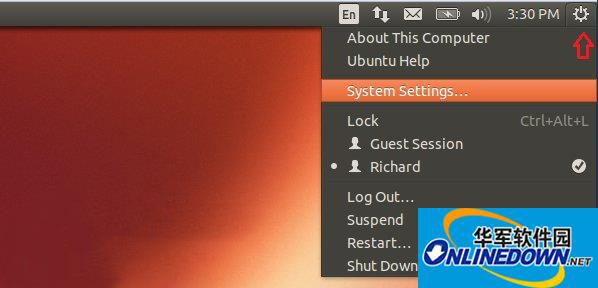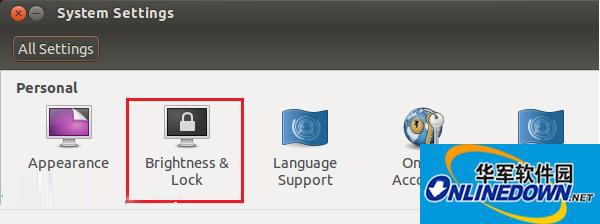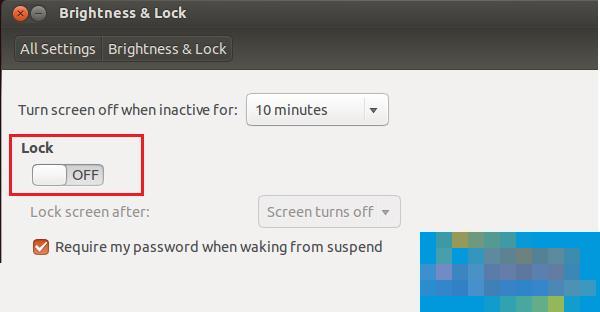Ubuntu系统取消屏幕锁定功能的方法
时间:2017-05-17来源:华军资讯作者:漩涡鸣人
通常电脑都有自带屏幕锁定功能,该功能能够启到保护的作用,以免电脑被人使用,下面是Ubuntu系统取消屏幕锁定功能的方法教程,撑握了其技术要点,学起来就简单多了。赶紧跟着华军小编一起来看看吧!。
Ubuntu被设计成几分钟后就自动锁定,再次使用之前您必须输入密码来解锁。如果这给您带来了太多的麻烦,那么您也许想要关闭这个自动锁屏功能,而这正是下面马上将要介绍的内容。
您计算机的自动锁定是出于安全的原因,如果您禁用或关闭了它,您的计算机将不再被锁定,任何可以物理接触到您计算机的人都可以登录并且使用它。
方法:
首先,登录Ubuntu,点击控制选项(位于菜单栏的最右边的图标)图标并选择 系统设置 。
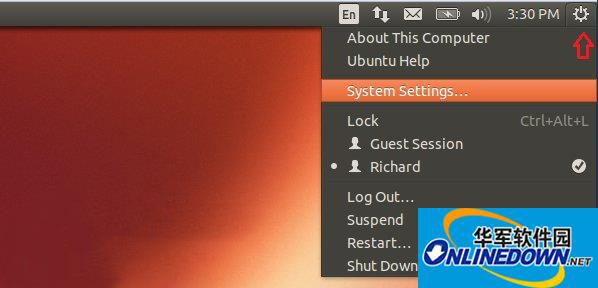
接着,点击系统设置面板里的“亮度和锁屏”图标
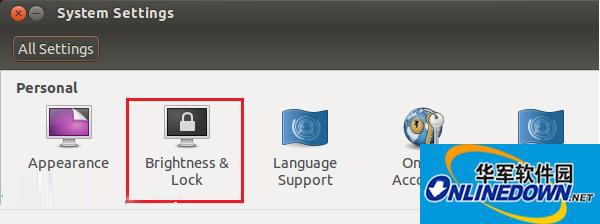
最后,关闭“锁定屏幕选项”。
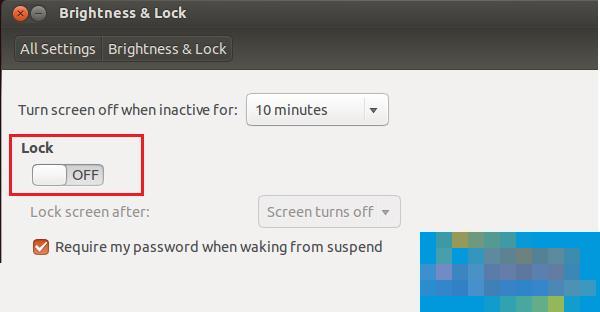
如果您要重新开启它,那么再次点击“锁定屏幕选项”切换回去即可。
上面就是小编总结的Ubuntu取消屏幕锁定的方法介绍了,就系统安全而言,屏幕锁定功能还是非常实用的,通常不需要特意去取消它。
热门推荐
-
Docker
版本: 10官方最新版大小:105M
DockerforWindows也就是DockerCEforWindows,是Docker公司发布了全新的Docker版本,同时将Docker分成CE和E...
-
软件自动安装器
版本: 3.3.6.1 绿色版大小:1MB
软件自动安装器是专门为装机人员量身定做的软件自动安装设置工具,你通过它可以设定系统装机时需要安装的软...
-
EasyCHM (chm制作工具)
版本: 3.93 完美绿色版大小:2.9M
EasyCHM非常适合个人和单位制作高压缩比的有目录、索引,同时具有全文检索及高亮显示搜索结果的...
-
-
NSIS
版本: 3.0.8 官方版大小:1.48MB
NSIS(NullsoftScriptableInstallSystem)是一个开源的Windows系统下安装程序制作程序。NSIS提供了安...